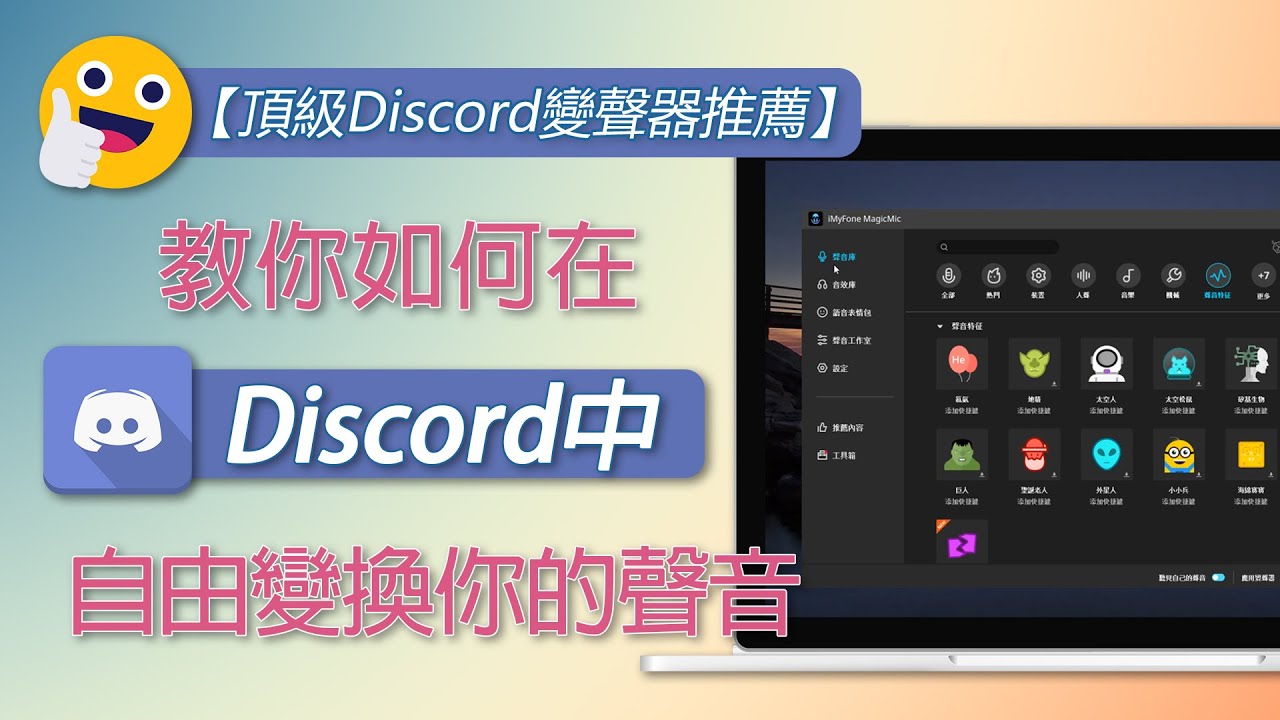更多變聲器持續開發中
隨時瞭解我們的最新更新項目並確認持續上架的變聲器!在這裡試聽聲音樣本。
小小兵聲

機器人聲

怪物聲

回聲

支援 Windows 和 Mac 系統
- 內建300多種音效,支援 Discord、遊戲或直播,快樂翻倍。
- 設定快捷鍵音效和變聲無噪聲和延遲。
- 音效可以多模式播放:回放、重複、重疊、靜音。
- 允許您輕鬆匯入自己的 MP3 或 WAV 音訊檔案。
- 每週上線新音效,帶給您新鮮的體驗!
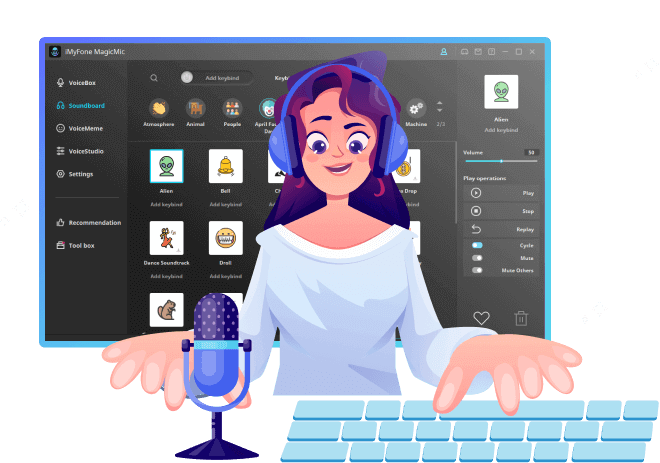
使用聲音工作室自定義您的夢想之聲
如果您想創建自己的音效,MagicMic 的聲音工作室已經為您準備好了!十幾種聲音效果帶給您無限的創造新聲樂的可能。
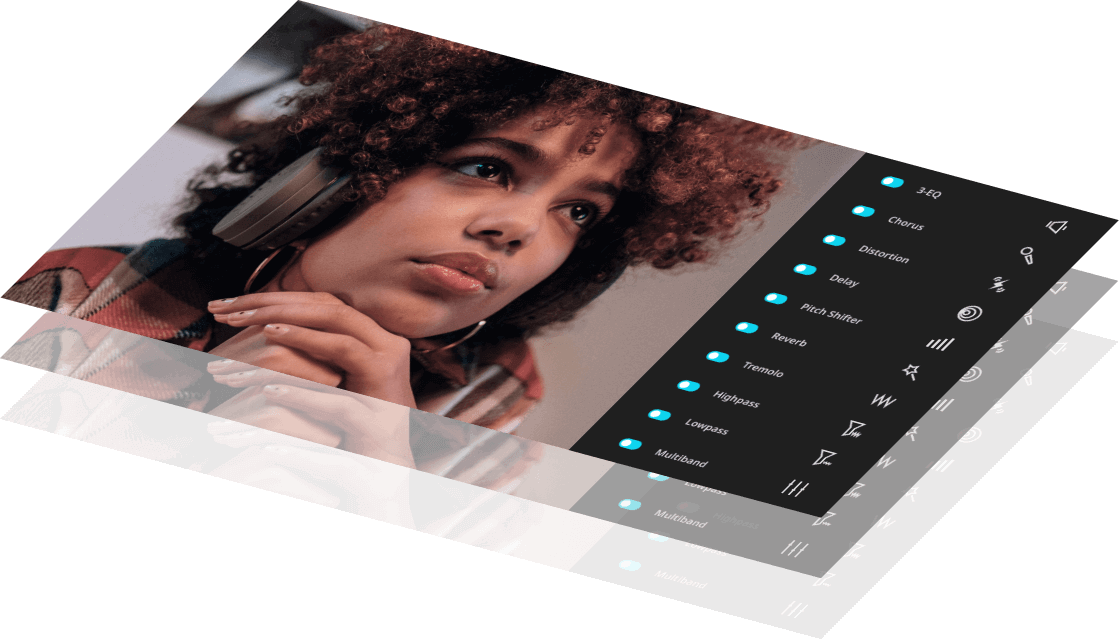
超過 200 種聲音效果用於錄音檔或音訊檔
200+ 種聲效可添加至音訊檔案或在 TikTok、Youtube 影片中變聲。
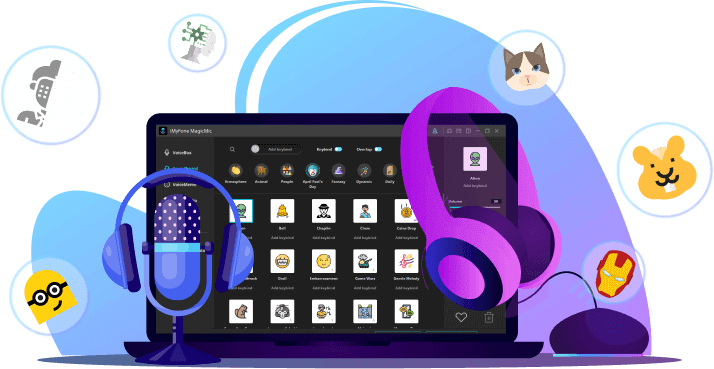
錄音機
您可以將 MagicMic 用作錄音機並用它說任何話。
無需下載任何額外的錄音軟體或提前錄音。
變聲器錄音機
有200種流行變聲音效果供您選擇。如女性、海綿寶寶、魔術和弦等。
音檔匯出
錄音變聲結束後,可以匯出為 MP3 或 MAV 格式,可以分享到 FaceBook、TikTok、YouTube 等其他平台,同時支援製作影片和配音。
MagicMic 應用場景
-
在遊戲中結伴
在遊戲中組隊聊天時,您將擁有最酷的變聲效果和神奇的音效,以及BGM。
-
實況影片
高品質的變聲效果和最新的音效,讓您的直播間充滿快樂。增加追蹤者的秘訣GET!
-
實時通訊
即時變聲器和龐大的音效讓您的會議、語音通話和實況聊天更有趣。
-
有趣的惡作劇
最流行、最有趣和最恐怖的聲音、音效和背景聲音讓您可以解鎖新的技巧來進行棘手的惡作劇。
-
在線教育
告別無聊的網課!多樣的聲音和音效讓您可以扮演多種角色,無論您是在線教學還是在線學習,都能營造出輕鬆的氛圍。
-
聲音定制
專業又好用的聲音工作室,讓您DIY專屬獨特的聲音,讓不願露面的您更加神秘,在聲音的世界更加自信。
-
畫外音
支援更改音檔或錄音檔案使您的配音工作更加輕鬆高效。
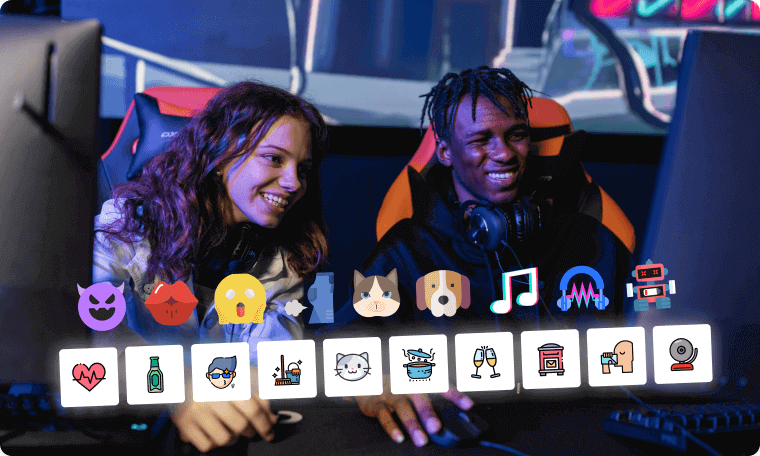
了解客戶如何看待我們
 胡睿
胡睿
"這個變聲器軟體效果很好,操作很簡單又直覺。"
 林琳
林琳
"我很愛這個通話變聲器!用來跟我的朋友們混在一起的聲音真是太好玩了,超推薦 der!"
 張君
張君
"真是一個驚人的遊戲變聲器!很適合遊戲玩家使用,這個使用體驗讓我很滿意。"
免費版本 VS 完整版本
| 功能 | 免費體驗版本 NT$0 |
完整版本 NT$ 299 |
|---|---|---|
| 無限制使用變聲效果 | 每天 5 種變聲效果 | 全部:150+ 變聲效果 |
| 體驗聲效和語音表情包 | 僅體驗一部分 | 全部:600+ 聲效及語音表情包 |
| 改變錄音和檔案中的聲音 | ||
| 免費下載聲效素材 | ||
| 產品免費升級 | ||
| 透過聲音工作室創建您自己的聲音 | ||
| 24/7 支援和退費保證 | ||
立即使用 iMyFone MagicMic!
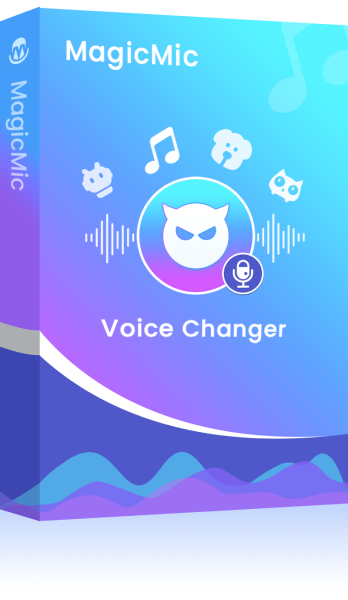

30天退款保證
100% 安全
交易全過程受保護
服務數百萬的用戶
常見問題: